耳机内置麦克风怎么用 电脑用耳机的麦克风设置方法
更新时间:2024-05-09 17:11:10作者:xtliu
在现代社会中耳机已经成为人们日常生活中不可或缺的电子产品之一,而随着科技的不断发展,许多耳机现在都内置了麦克风,使得我们可以更便利地进行通话或者语音输入。但是很多人可能不清楚如何正确使用耳机内置的麦克风,尤其是在电脑上使用时如何进行设置。在本文中我们将介绍一些简单的方法,帮助大家更好地使用耳机的麦克风,并且顺利地在电脑上进行设置。
具体步骤:
1首先点击扬声器图标,点击“声音”,选择录制。 2然后双击“麦克风”,将设备用法改为使用此设备(启用)。
2然后双击“麦克风”,将设备用法改为使用此设备(启用)。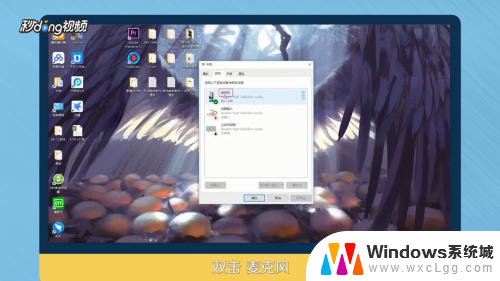 3选择级别,将麦克风后面的标志点开。点击“确定”。
3选择级别,将麦克风后面的标志点开。点击“确定”。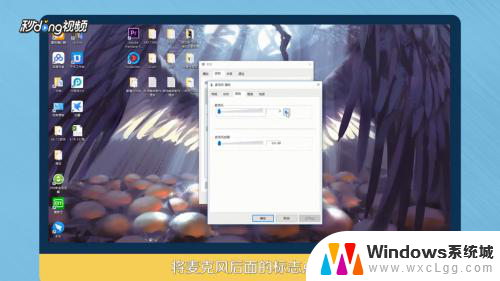 4双击Realtek高清晰音频管理器,点击“麦克风”。
4双击Realtek高清晰音频管理器,点击“麦克风”。 5最后点击红框标注出,将麦克风音量增强即可。
5最后点击红框标注出,将麦克风音量增强即可。 6总结如下。
6总结如下。
以上就是耳机内置麦克风的使用方法,如果你遇到了这种情况,可以尝试按照以上方法来解决,希望对大家有所帮助。
耳机内置麦克风怎么用 电脑用耳机的麦克风设置方法相关教程
-
 怎么让电脑使用耳机麦克风 电脑耳机麦克风怎么设置
怎么让电脑使用耳机麦克风 电脑耳机麦克风怎么设置2024-03-26
-
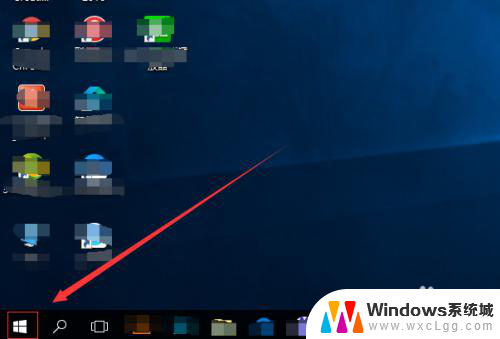 耳机怎么当电脑麦克风 怎样把耳机改装成麦克风
耳机怎么当电脑麦克风 怎样把耳机改装成麦克风2024-05-12
-
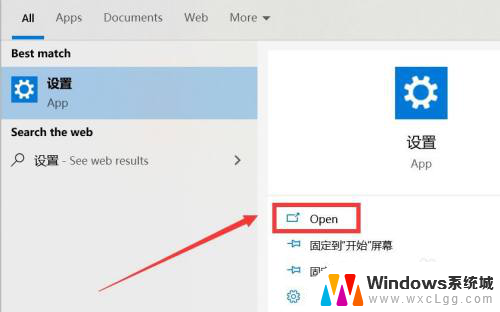 电脑启用蓝牙耳机麦克风 怎样测试蓝牙耳机在电脑上的麦克风
电脑启用蓝牙耳机麦克风 怎样测试蓝牙耳机在电脑上的麦克风2024-02-15
-
 蓝牙耳机一般有麦克风吗 如何选择蓝牙耳机带麦克风
蓝牙耳机一般有麦克风吗 如何选择蓝牙耳机带麦克风2024-03-14
-
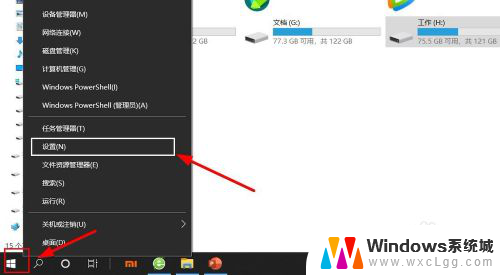 无线耳机可以当麦克风用吗 无线耳麦如何在笔记本电脑上使用作为麦克风
无线耳机可以当麦克风用吗 无线耳麦如何在笔记本电脑上使用作为麦克风2024-03-10
-
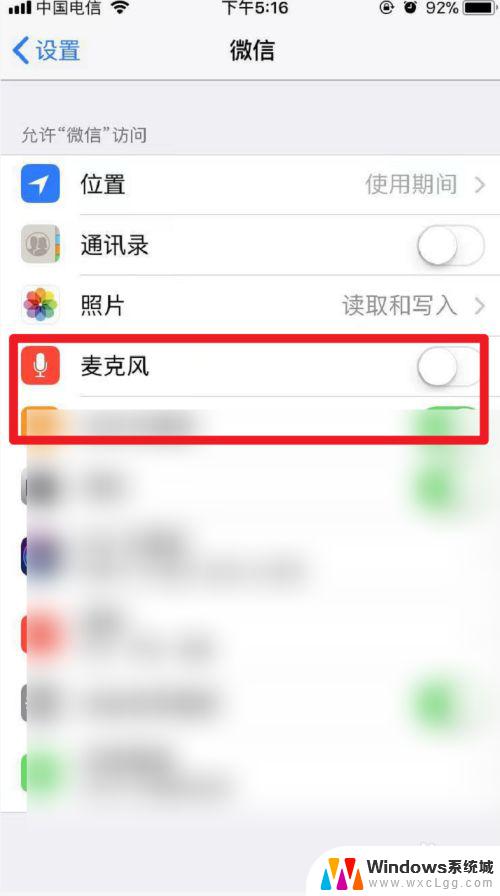 iphone微信无法使用耳机麦克风 苹果手机微信麦克风无法启用解决方法
iphone微信无法使用耳机麦克风 苹果手机微信麦克风无法启用解决方法2024-02-28
电脑教程推荐
- 1 固态硬盘装进去电脑没有显示怎么办 电脑新增固态硬盘无法显示怎么办
- 2 switch手柄对应键盘键位 手柄按键对应键盘键位图
- 3 微信图片怎么发原图 微信发图片怎样选择原图
- 4 微信拉黑对方怎么拉回来 怎么解除微信拉黑
- 5 笔记本键盘数字打不出 笔记本电脑数字键无法使用的解决方法
- 6 天正打开时怎么切换cad版本 天正CAD默认运行的CAD版本如何更改
- 7 家庭wifi密码忘记了怎么找回来 家里wifi密码忘了怎么办
- 8 怎么关闭edge浏览器的广告 Edge浏览器拦截弹窗和广告的步骤
- 9 windows未激活怎么弄 windows系统未激活怎么解决
- 10 文件夹顺序如何自己设置 电脑文件夹自定义排序方法